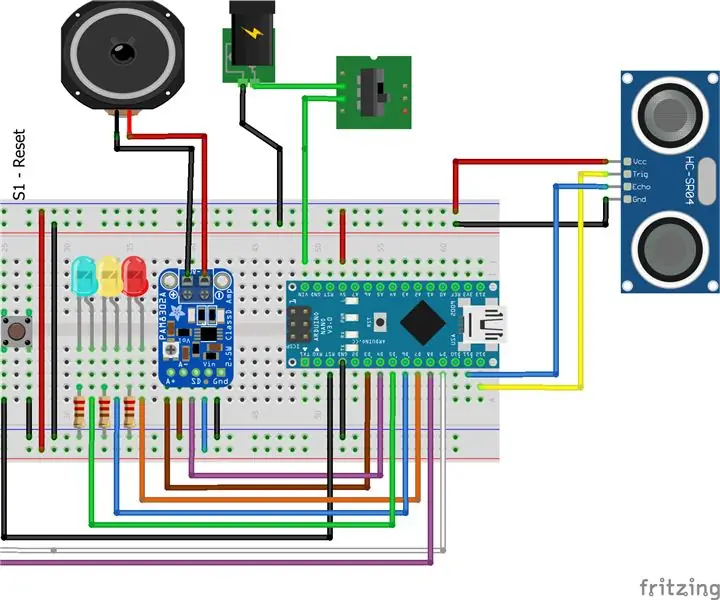
Table des matières:
- Auteur John Day [email protected].
- Public 2024-01-30 09:08.
- Dernière modifié 2025-01-23 14:46.


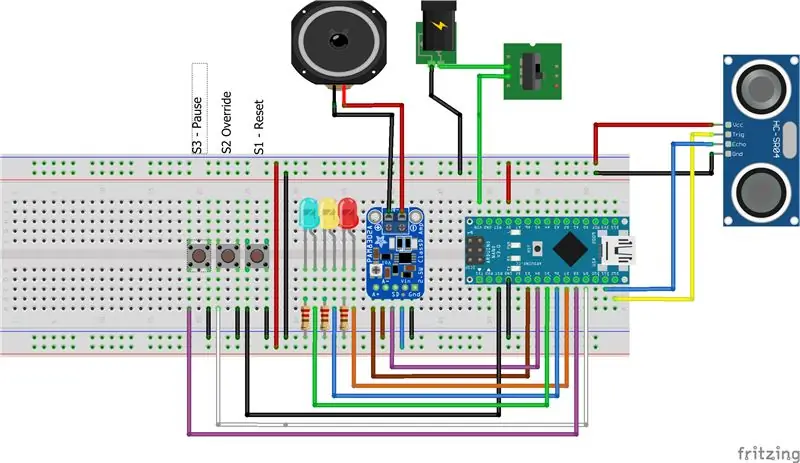
J'ai créé ce carillon de porte pour informer notre bureau lorsque des personnes se présentent à notre porte d'assistance technique. Il n'est souvent pas évident que quelqu'un se trouve dans la suite de bureaux, car nous n'avons pas de "réceptionniste". Ce système d'alerte rapide et simple basé sur Arduino nous permet de savoir quand quelqu'un entre dans la pièce.
Ce projet a un bouton de priorité (pause de 6 secondes) afin que nous puissions entrer/sortir tranquillement, un bouton de pause (met la détection en pause jusqu'à ce que le bouton soit à nouveau enfoncé) et un bouton de réinitialisation. Il est alimenté par un adaptateur d'alimentation externe utilisant une prise d'alimentation CC standard de 5,5 mm.
Prototypé sur une planche à pain. La construction finale a utilisé une boîte imprimée en 3D conçue sur mesure.
Étape 1: Fournitures


- Arduino Nano
- Capteur à ultrasons HC-SR04
- LED - Rouge - 5mm
- LED - Jaune - 5mm
- LED - Bleu - 5mm
- PAM8302 Amplificateur audio classe D 2,5 W
- Mini haut-parleur (nous avons utilisé un haut-parleur Gikfun 2" 4Ω)
- (3) - Résistances 220Ω
- 3 boutons (pour la construction finale, nous avons utilisé des boutons Cylewet de 12 mm)
- Port d'alimentation CC (5 mm x 2,1 mm)
- Interrupteur d'alimentation à bascule
Il y a 4 boutons montrés sur la photo. Nous avons décidé que le placement des boutons à l'arrière de la boîte de projet n'était pas pratique, j'ai donc ajouté un bouton en haut de la boîte. Les deux boutons jaunes sont tous deux branchés sur la même broche de l'arduino, vous pouvez donc appuyer sur l'un ou l'autre !
Veuillez noter que j'ai utilisé un haut-parleur 4Ω. Vous pouvez également utiliser un haut-parleur 8Ω avec l'amplificateur PAM8302, vous en tirerez moins de volume. En l'état, l'amplificateur est réglé au minimum, et c'est assez fort !
Étape 2: mise en page de la planche à pain
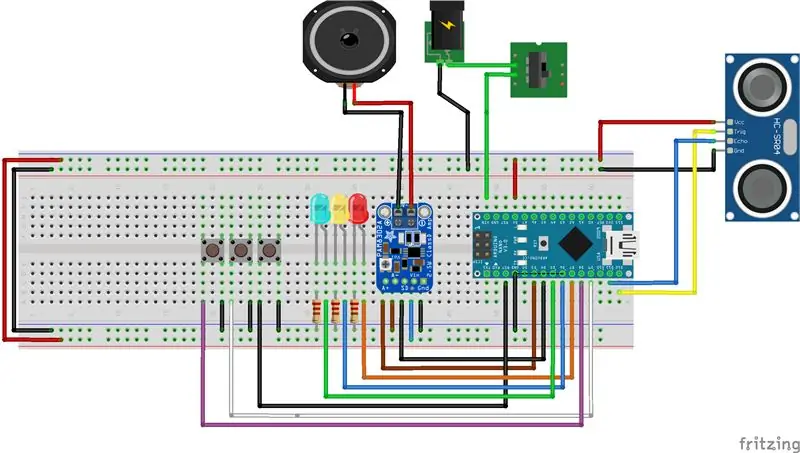
Voici la disposition de la planche à pain.
À faire…
- Changez le brochage de l'amplificateur audio pour simplifier le câblage.
- Changez le brochage des LED pour simplifier le câblage.
Pour la conception finale, j'ai utilisé une mini planche à pain avec seulement 1 rail d'alimentation.
L'alimentation est fournie par un adaptateur secteur 5V avec prise jack 5,5 x 2,5 mm. Étant donné qu'il est câblé dans le port VIN de l'Arduino Nano, ce port peut fonctionner avec une tension allant jusqu'à 20V.
Étape 3: Schéma électrique
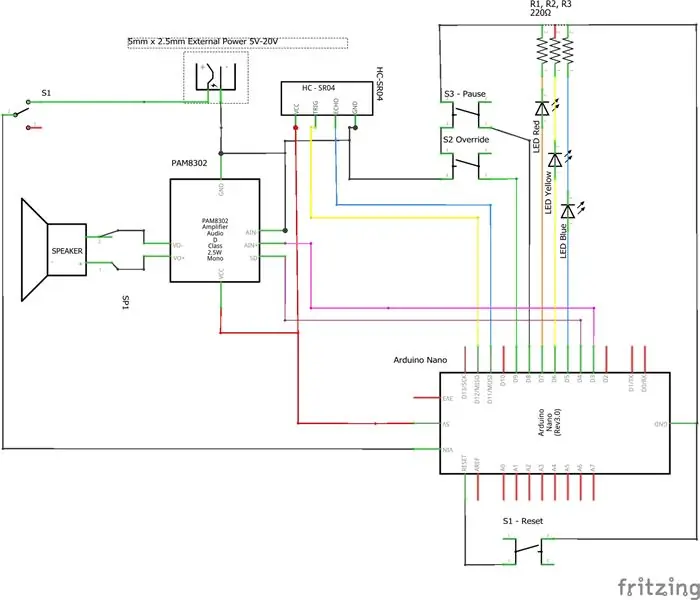
Étape 4: Coder
Ce code a été écrit à l'aide du site Web Arduino Create pour l'Arduino Nano utilisé pour alimenter ce projet.
Étape 5: Boîtier 3D
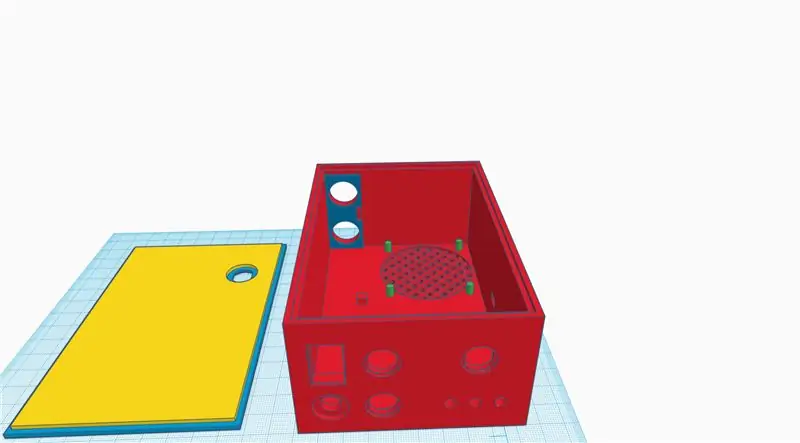

Pour le boîtier imprimé en 3D, j'ai soudé les résistances aux pattes de la LED et j'ai soudé un fil conducteur à l'autre patte. J'ai également utilisé les plus gros boutons et ajouté des évidements pour le montage des écrous sur les interrupteurs et le port d'alimentation.
Dans un effort pour rendre ce produit reproductible pour les étudiants, j'ai conçu le boîtier à l'aide de Tinkercad.
La boutonnière en haut à droite est destinée au bouton "override". Ce n'était pas pratique à pousser, j'ai donc ajouté un deuxième bouton en haut de la boîte pour faciliter le contournement afin que nous puissions quitter le bureau sans déclencher l'alerte !
Vous remarquerez peut-être la feuille d'aluminium enroulée autour des fils cachés derrière le haut-parleur. Il y avait des lectures parasites intermittentes du capteur. Après avoir ajouté la feuille d'aluminium, les lectures du capteur « bouclier » sont très cohérentes.
Conseillé:
UK Ring Video Doorbell Pro fonctionnant avec un carillon mécanique : 6 étapes (avec photos)

UK Ring Video Doorbell Pro fonctionnant avec un carillon mécanique : ****************************************** ***************Veuillez noter que cette méthode ne fonctionne qu'avec l'alimentation secteur pour le moment. Je mettrai à jour si/quand je trouverai une solution pour les sonnettes utilisant l'alimentation CC. fourniture, vous aurez besoin de t
Sonnette de porte déclenchée par tapis de porte personnalisé. : 6 étapes

Sonnette de porte déclenchée par tapis de porte personnalisé. : Bonjour ! Je m'appelle Justin, je suis un junior au lycée, et ce Instructable vous montrera comment faire une sonnette qui se déclenche lorsque quelqu'un marche sur votre paillasson et peut être n'importe quel air ou chanson que vous voulez ! Puisque le paillasson déclenche la porte
L'appareil de bureau - un assistant de bureau personnalisable : 7 étapes (avec images)

L'appareil de bureau - un assistant de bureau personnalisable : L'appareil de bureau est un petit assistant de bureau personnel qui peut afficher diverses informations téléchargées sur Internet. Cet appareil a été conçu et construit par moi pour la classe CRT 420 - Special Topics au Berry College qui est dirigée par l'instructeur
Surveiller la température de la pièce à la maison/au bureau sur votre bureau : 4 étapes

Surveiller la température ambiante de la maison/du bureau sur votre bureau : pour surveiller les pièces ou les bureaux ou tout autre endroit où nous pouvons utiliser ce projet et cela est affiché avec autant de détails comme un graphique, la température en temps réel et bien plus encore. Nous utilisons : https://thingsio.ai/ Tout d'abord, nous devons rendre compte sur cette plateforme IoT, un
Ornement de lumière de bureau et enseigne lumineuse de porte : 8 étapes (avec photos)

Ornement de bureau et enseigne lumineuse de porte : ce tutoriel vous montrera comment programmer et construire un ornement de bureau qui s'illumine. Ces lumières changent de couleur au cours d'une heure. Vous apprendrez également à programmer et à construire un panneau de porte d'accompagnement qui s'illumine. Vous pouvez utiliser la porte s
